Slack ist eine Kollaborationsplattform, die einen zentralen Raum für Teamkommunikation, Dateifreigabe und Projektzusammenarbeit bietet. Es lässt sich in verschiedene Anwendungen von Drittanbietern integrieren und ist damit ein vielseitiges Tool für Teams.
Mit Document360 können Sie Benachrichtigungen über Slack teilen und sie für unterschiedliche Anforderungen konfigurieren. Benachrichtigungen aus dem Wissensdatenbank-Portal, der Wissensdatenbank-Website und dem Wissensdatenbank-Widget können so konfiguriert werden, dass sie in einem bestimmten Slack-Kanal angezeigt werden.
Beispielsweise kann ein Kundensupport-Team Slack-Benachrichtigungen für neue Artikel oder Aktualisierungen wichtiger Wissensdatenbank-Dokumente einrichten, sodass Teammitglieder in Echtzeit informiert bleiben können, ohne Slack verlassen zu müssen.
Einrichten des Slack-Benachrichtigungskanals
Die Konfiguration von Slack in Document360 umfasst drei Hauptschritte:
Schritt 1: Erstellen einer neuen App in Slack
Wenn du neu bei Slack bist, erstelle ein Konto und richte einen Workspace ein.
Wenn Sie bereits ein Konto haben, melden Sie sich an und navigieren Sie zu Ihrer vorhandenen App.
Schritt 2: Abrufen der Webhook-URL
Öffnen Sie die Slack API , und wählen Sie Neue App erstellen aus.
Ihre Apps werden in einer Liste angezeigt.
Wählen Sie die gewünschte App aus, für die Sie Benachrichtigungen aktivieren möchten.
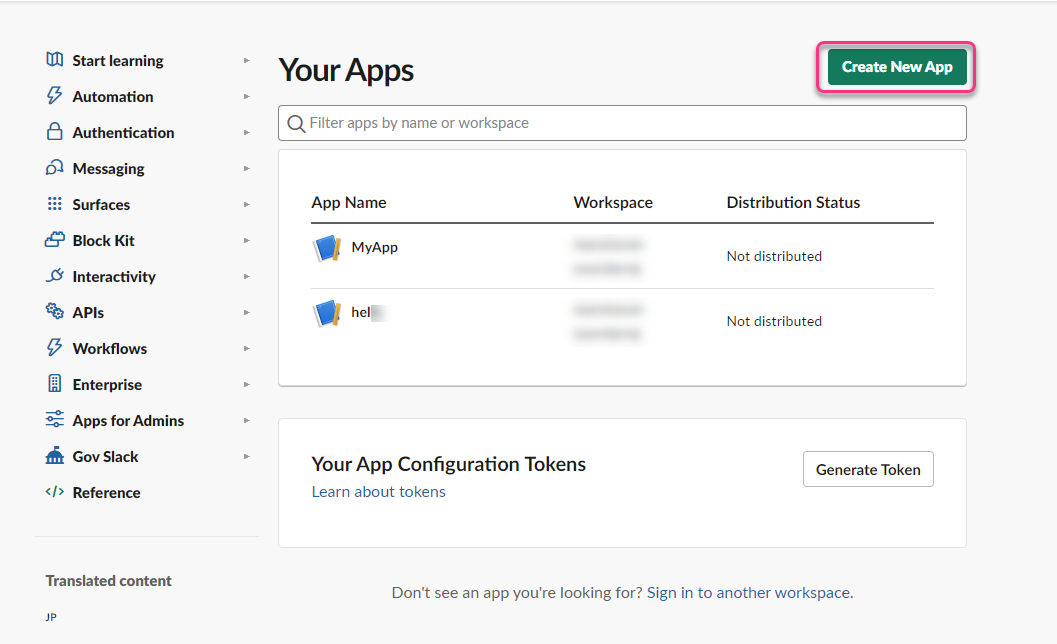
Wechseln Sie zu Funktionen > Eingehende Webhooks aktivieren , und aktivieren Sie den Schalter.
Im Abschnitt Webhook-URLs für Ihren Arbeitsbereich wird die gewünschte Webhook-URL aufgelistet.
Klicken Sie auf Kopieren , um die Webhook-URL zu kopieren.
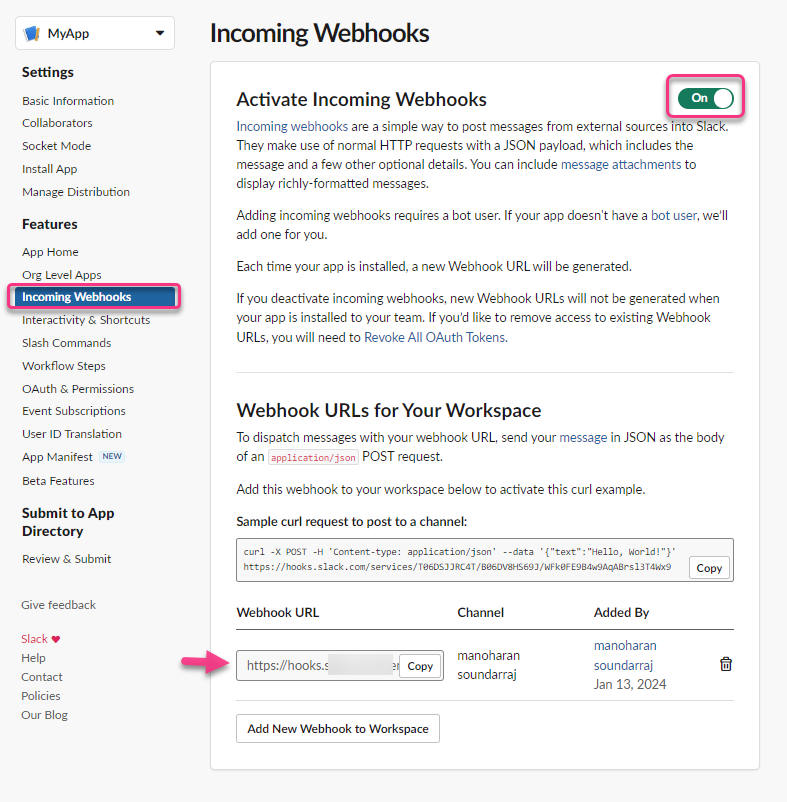
Generieren eines neuen Webhooks
Wenn keine Webhooks aufgeführt sind:
Klicken Sie auf Neuer Webhook für Ihren Arbeitsbereich.
Wählen Sie den Kanal aus, in dem Benachrichtigungen angezeigt werden sollen, und klicken Sie auf Zulassen.
Der Webhook wird nun in der Liste angezeigt.
Schritt 3: Einrichten der Konfiguration in Document360
So richten Sie die Konfiguration in Document360 ein:
Navigieren Sie > Wissensdatenbank-Portal zu Einstellungen () > Benachrichtigungskanäle im Wissensdatenbank-Portal.
Klicken Sie auf Neuer Kanal.
Das Blatt Kanalkonfiguration wird angezeigt.
Wählen Sie Slack aus und klicken Sie auf Weiter.
Geben Sie im Feld Anzeigename den gewünschten Kanalnamen ein.
Fügen Sie im Feld Webhook-URL die Webhook-URL ein, die Sie aus Slack kopiert haben.
Klicken Sie auf Speichern.
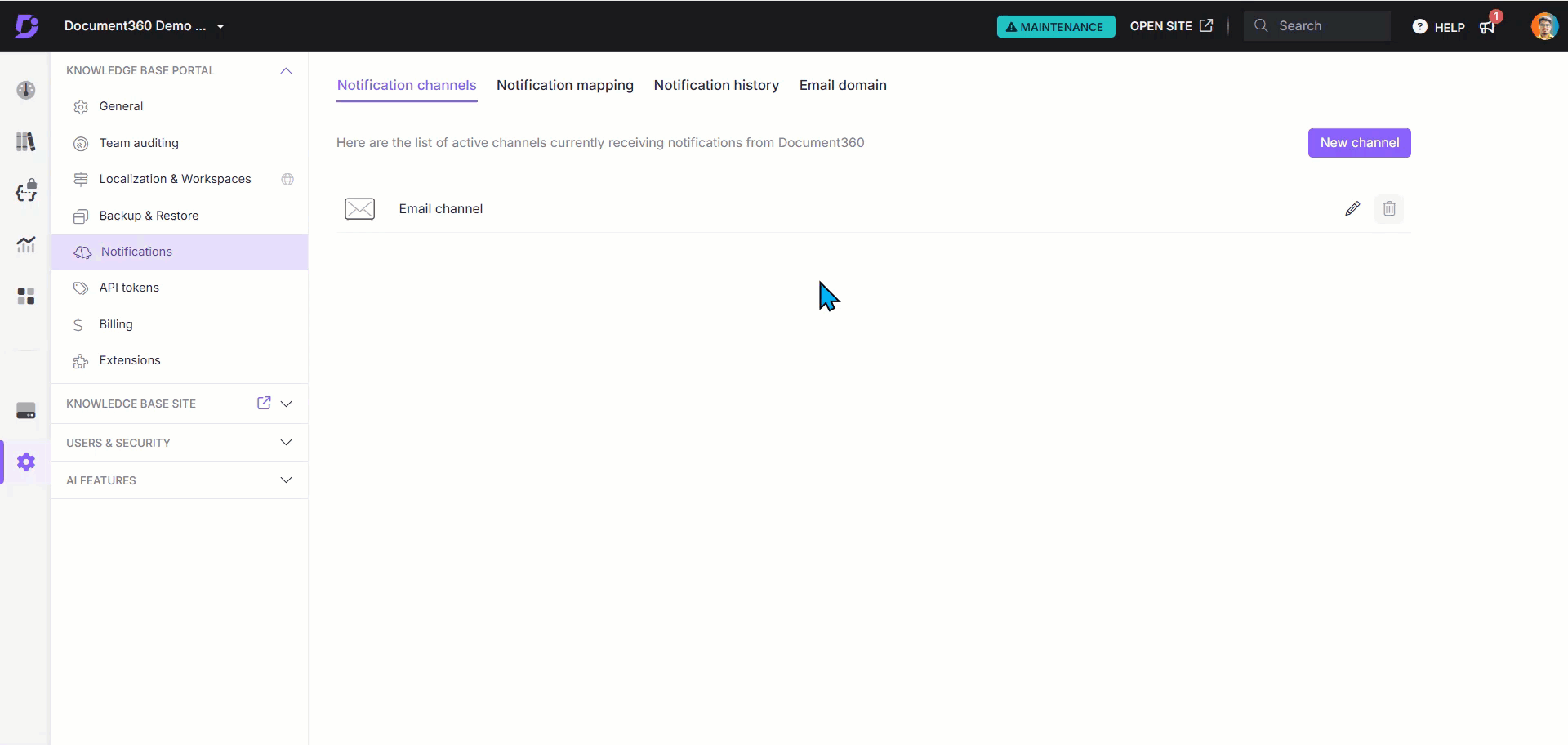
Ihr neuer Slack-Benachrichtigungskanal wird erstellt. Navigieren Sie zur Registerkarte Notification mapping , um bestimmte Benachrichtigungen mit dem Slack-Kanal zu verknüpfen und sicherzustellen, dass die entsprechenden Benachrichtigungen an die angegebenen Teammitglieder gesendet werden.